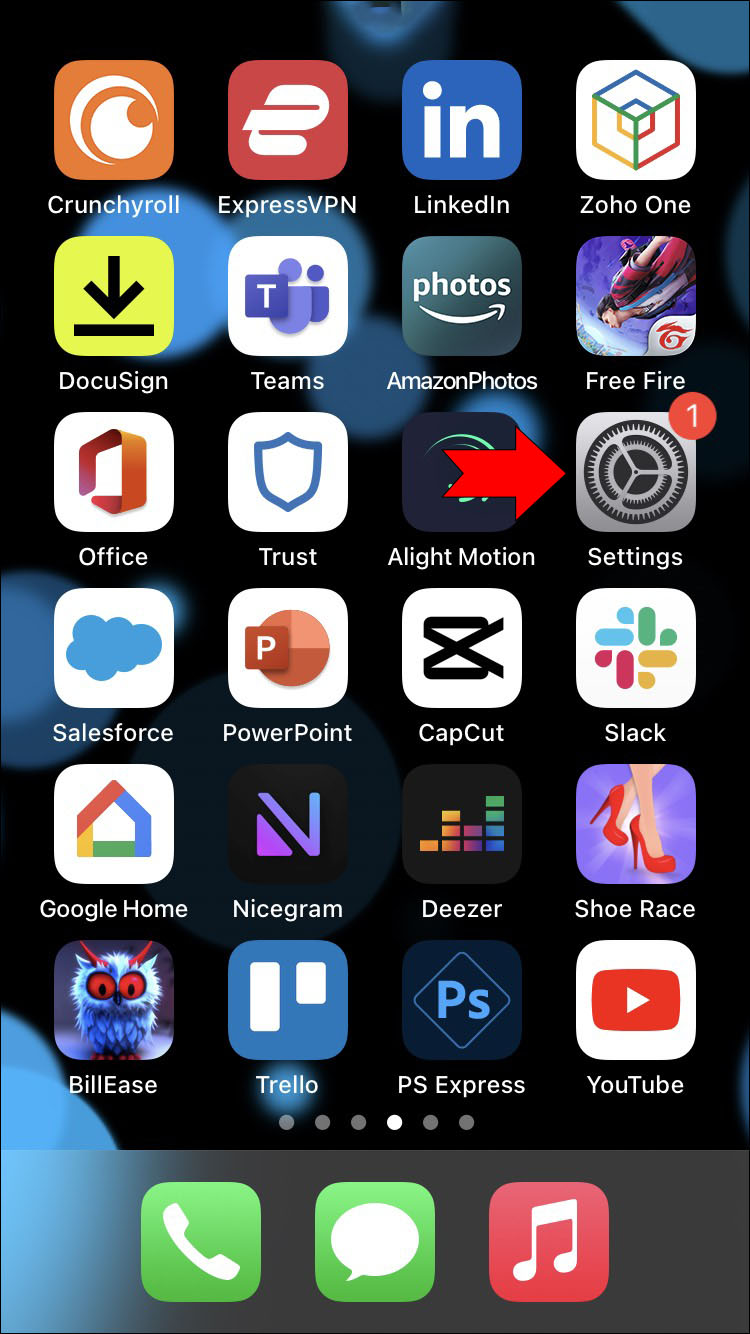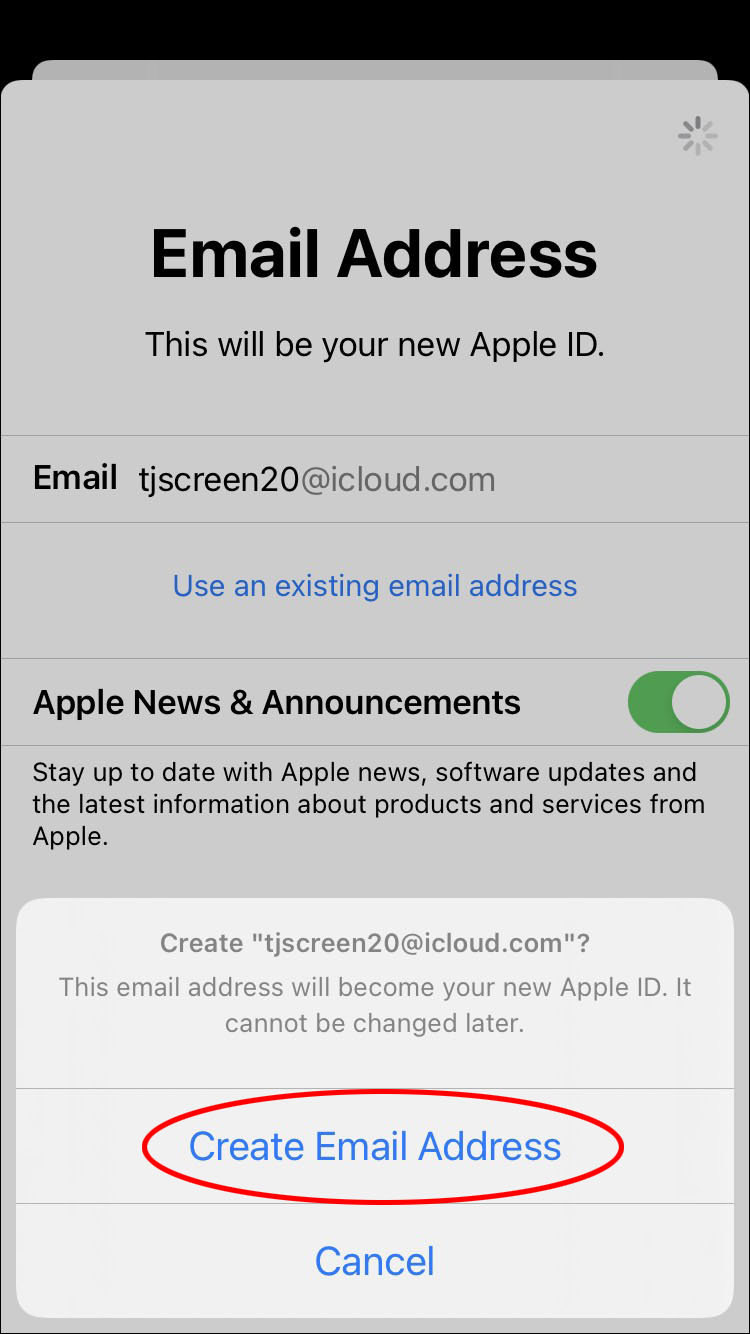Как создать адрес электронной почты iCloud
Создать основной адрес электронной почты с помощью учетной записи iCloud очень просто. Вы можете сделать это на настольном компьютере, iPhone, iPad или устройстве Android. Способы сделать это схожи, но мы проведем вас через каждый процесс.
Мы расскажем, как создать учетную запись iCloud на разных устройствах, а также как создать ее для вашего ребенка.
Программы для Windows, мобильные приложения, игры - ВСЁ БЕСПЛАТНО, в нашем закрытом телеграмм канале - Подписывайтесь:)
Могу ли я создать электронную почту iCloud для своего ребенка?
Многим родителям интересно, могут ли они создать учетную запись iCloud для своих детей. Условия обслуживания iCloud заявить, что для создания учетной записи Apple владельцу учетной записи должно быть не менее 13 лет. К счастью, родители могут создать Apple ID для детей младше 13 лет.
Лучше создать учетную запись iCloud для вашего ребенка, чем поделиться с ним своей учетной записью. Если вы поделитесь своей учетной записью, они смогут легко получить доступ к вашим личным данным. Создание для них собственного уникального Apple ID дает вам контроль над тем, к чему они могут и не имеют доступа. Вы сможете настроить родительский контроль на основе возраста. Однако для подтверждения вашей личности потребуется кредитная карта. Чтобы узнать, как это сделать на iPhone, выполните следующие действия:
- Коснитесь значка «Настройки», а затем нажмите «Фото профиля», расположенное в верхней части экрана.

- Прокрутите вниз и выберите «Семейный доступ».

- Нажмите «Добавить участника».

- В нижней части экрана выберите «Создать учетную запись для ребенка» и нажмите «Продолжить».

- На открывшейся странице «Родительское согласие» введите CVV-код, связанный с кредитной картой в вашей учетной записи.

- После ввода выберите «Готово».

Если вы предоставите код своей кредитной карты CVV, вам не будет выставлен счет. Его необходимо предоставить для подтверждения вашей личности. Теперь, когда вы подтвердили свою личность, вы можете продолжить процесс создания учетной записи вашего ребенка. Чтобы продолжить, сделайте следующее:
- Прочтите «Раскрытие семейной конфиденциальности» Apple. Если вы согласны с его условиями, нажмите кнопку «Согласен».

- В текстовые поля введите имя и фамилию вашего ребенка, дату его рождения и нажмите «Далее».

- Вам будет предложено ввести адрес электронной почты вашего ребенка.

- Выберите «Создать адрес электронной почты».

- Выберите адрес электронной почты, который вы хотите связать с учетной записью вашего ребенка, и нажмите «Далее».
- Выберите пароль и введите его еще раз для проверки. После завершения нажмите «Далее».

- Введите номер телефона, на который будет отправлен код подтверждения, если ваш ребенок попытается войти в систему с нового устройства.
- Нажмите «Согласен» на странице «Правила и условия».

- При желании «Попросить купить» вы можете выбрать «Продолжить», чтобы получать уведомления, если ваш ребенок попытается купить что-либо в App Store, iTunes или Apple Books.

Теперь у вашего ребенка есть учетная запись электронной почты iCloud и собственный Apple ID.
Как создать адрес электронной почты iCloud на ПК
Если у вас есть компьютер с Windows, но вы хотите создать учетную запись электронной почты iCloud, вам повезло. Пользователи ПК с Windows могут легко настроить электронную почту iCloud, даже если у них нет компьютера Mac. Однако сначала вам необходимо создать учетную запись iCloud на устройстве Apple, например iPhone. Вам также потребуется использовать адрес электронной почты, не принадлежащий Apple. Сначала мы расскажем, как настроить учетную запись с помощью устройства Apple. Вот как это сделать:
- Запустите приложение «Настройки» на iPhone или iPad.

- Нажмите на «Фото профиля».


- Выберите «iCloud» и переведите переключатель рядом с ним во включенное положение.


- Откроется всплывающее окно. Нажмите «Создать».


- Введите адрес электронной почты, который вы хотите использовать. Нажмите «Далее».


- Чтобы подтвердить этот новый адрес электронной почты, нажмите «Готово».


Теперь, когда у вас настроена электронная почта iCloud, вы можете продолжить действия на своем ПК с Windows.
- Скачайте и установите»iCloud для Windows».

- Запустите приложение «iCloud для Windows».

- Используя текстовые поля, введите свой Apple ID и пароль.

- Откроется главный экран iCloud.

- Установите флажок рядом с пунктом «Фотографии, почта, контакты, календари и закладки».

Доступ к вашей новой электронной почте iCloud теперь можно получить через вашу почтовую платформу Windows, например Outlook или Почту Windows, в зависимости от того, какую из них вы используете. Теперь у вас будет полный доступ к нему на вашем ПК, и вам не понадобится использовать устройство Apple.
Как создать учетную запись электронной почты iCloud на Android
К сожалению, пользователи Android не могут настроить новую учетную запись электронной почты iCloud непосредственно с устройства Android. Этот шаг необходимо выполнить на компьютере iPhone, iPad или Mac. Однако вы можете использовать Android для мониторинга существующего Apple ID и электронной почты iCloud.
Сначала мы объясним, как создать электронное письмо iCloud с помощью iPhone. Вот как это делается:
- Откройте значок «Настройки».

- Нажмите на «Фото профиля» в верхней части экрана.


- Выберите «iCloud» и переведите переключатель во включенное положение.


- Нажмите «Создать».


- Введите новый адрес электронной почты, который вы хотите использовать, и нажмите «Далее».


- Подтвердите, что вы правильно ввели новый адрес электронной почты, а затем нажмите «Готово».


Теперь, когда вы создали новое электронное письмо в iCloud, вы готовы сделать его доступным на своем Android. Это можно сделать, подключив свой Apple ID к своей учетной записи Google Gmail. Поскольку Apple включает двухфакторную авторизацию для всех учетных записей iCloud, самый прямой способ обойти эту проблему — создать пароль для конкретного приложения для вашей учетной записи iCloud. Это полезно для тех, у кого уже есть электронная почта iCloud, настроенная на устройстве Apple, но вы хотите иметь к ней доступ на своем Android.
Чтобы создать пароль приложения для вашей учетной записи iCloud, выполните следующие действия:
- Используя ПК, запустите браузер и перейдите к вход в Apple ID страница.

- Войдите, используя свои учетные данные.

- Выберите «Создать пароль», расположенный под заголовком «Пароль для конкретного приложения».

- Дайте паролю имя. Чтобы его было легко узнать, вы можете использовать имя, например «Электронная почта Android».

- Нажмите «Создать».

- Пароль будет сгенерирован автоматически. Запишите его, так как он понадобится вам для следующей части процесса.

Программы для Windows, мобильные приложения, игры - ВСЁ БЕСПЛАТНО, в нашем закрытом телеграмм канале - Подписывайтесь:)
Теперь, когда у вас есть пароль для конкретного приложения, вы готовы настроить доступ к своей учетной записи электронной почты iCloud для использования на Android. Для завершения этого процесса у вас должна быть существующая учетная запись Gmail.
Чтобы добавить учетную запись электронной почты iCloud в приложение Gmail для Android, выполните следующие действия:
- Проведите вниз от верхней части экрана Android, чтобы открыть панель уведомлений.

- Нажмите значок «Шестеренка» и выберите «Учетные записи».

- В нижней части экрана выберите «Добавить учетную запись».

- Найдите и нажмите «Личное (IMAP)».

- Введите свой адрес электронной почты iCloud и нажмите «Далее».

- Введите «пароль приложения».

- Нажмите «Далее».

Ваша электронная почта iCloud теперь доступна с помощью приложения Gmail на вашем Android.
Как создать учетную запись электронной почты iCloud на iPhone
Создать учетную запись электронной почты iCloud на вашем iPhone очень просто. Все, что вам нужно сделать, это внести несколько изменений в настройки вашего iPhone. Весь процесс занимает всего несколько минут. Чтобы создать учетную запись электронной почты iCloud на вашем iPhone, выполните следующие действия:
- Нажмите значок «Настройки».

- Нажмите на «Фото профиля» в верхней части экрана.


- Выберите «iCloud» и переведите переключатель во включенное положение.


- Во всплывающем окне нажмите «Создать».


- Введите адрес электронной почты, который вы хотите использовать, и нажмите «Далее».


- Подтвердите, что вы ввели его правильно, и нажмите «Готово».


Как создать учетную запись электронной почты iCloud на iPad
Те, кто использует iPad и хочет создать учетную запись электронной почты iCloud, обнаружат, что это так же просто, как создать ее на iPhone. Это простой процесс, требующий всего нескольких нажатий и занимающий мало времени. Вот как это сделать на iPad:
- Откройте «Настройки».

- Нажмите на «Фото профиля».

- Выберите «iCloud». на нем есть значок синего облака.

- Нажмите «Создать Apple ID».

- Введите свое «Имя и день рождения».

- Введите адрес электронной почты, который вы хотите использовать, и нажмите «Далее».

- Укажите свой «Номер телефона».

- Введите «Шестизначный код подтверждения», чтобы продолжить.

- Наконец, подтвердите «Условия использования Apple Media Services».

Объяснение создания электронной почты iCloud на разных устройствах
Многие сервисы Apple можно настроить только на устройствах Apple. К сожалению, пользователям ПК с Android и Windows сначала необходимо создать электронную почту iCloud на Mac, iPad или iPhone. После создания Apple ID устройства сторонних производителей можно будет использовать для доступа к электронной почте iCloud. У пользователей Mac, iPhone и iPad этой проблемы нет. Родители с Apple ID могут создать учетную запись электронной почты для своих детей в возрасте до 13 лет, однако для подтверждения их личности требуется кредитная карта и код CVV.
Вы создали электронную почту iCloud? Использовали ли вы методы, описанные в этой статье? Дайте нам знать в разделе комментариев ниже.